solidworks设置工程图模板的方法
- 时间:2020-09-16 12:06
- 来源:下载吧
- 编辑:longnian
solidworks是一款专业好用的机械类CAM、CAE分析辅助工具,该软件可以直接在零件和装配体上添加标记,这些标记可以和模型一起存储,并且能够以PDF格式导出软件,可以帮助用户快速简化装配体。我们在创建3D模型的时候,使用工程图模板会更加的方便。如果默认的工程图模板不符合我们的要求,就可以自己对默认的工程图模板进行修改设置。由于这款软件的专业性很强,使用难度较大,很多朋友不知道怎么对其操作。所以接下来小编就给大家详细介绍一下solidworks设置工程图模板的具体操作方法,有需要的朋友可以看一看。
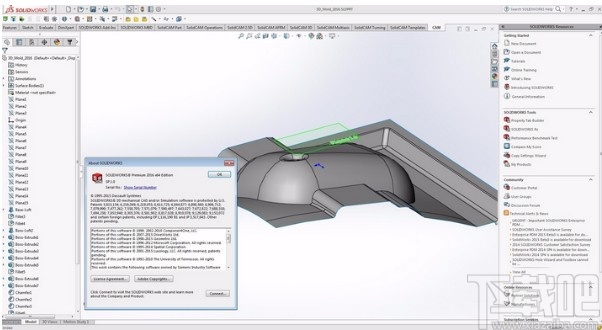
方法步骤
1.首先打开软件进入到软件的主界面,我们在界面顶部的菜单栏中找到“文件”选项并点击,在其下拉框中选择“新建”命令。
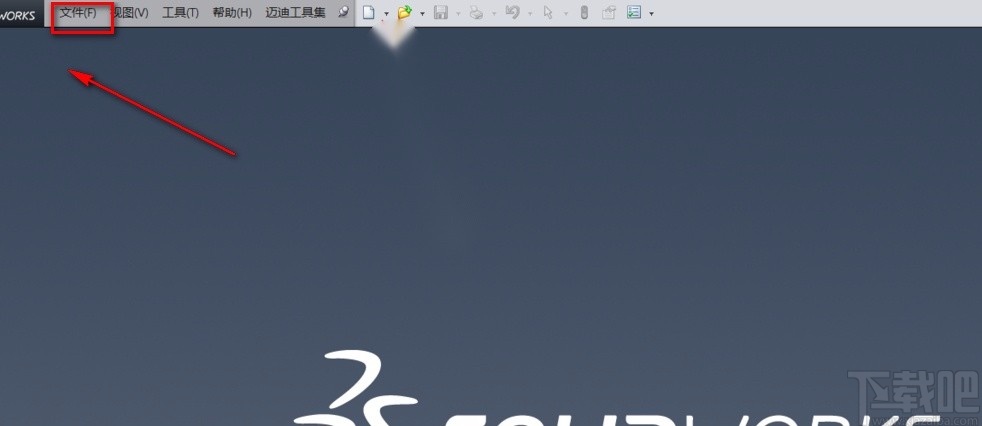
2.接着界面上会弹出一个新建文件窗口,我们在窗口左上角点击“模板”选项卡,并在窗口中选择一个默认的工程图模板,再点击“确定”按钮生成一个工程图。
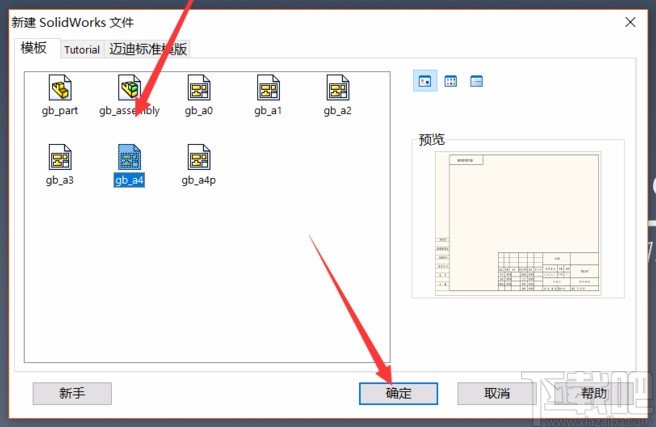
3.进入工程图界面后,我们右击工程图,界面上会出现一个下拉框,在下拉框中选择“编辑图纸格式”选项。
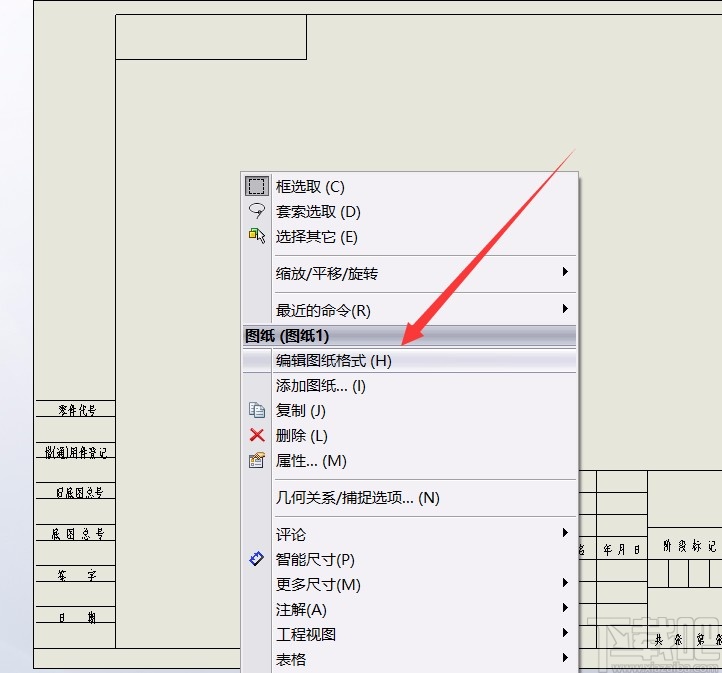
4.然后我们在图纸中可以看到一些属性链接,我们可以根据自己的需要,将图中的名字、标记等参数改成自己需要的名称或数据,之后就不用每一次都重新输入了。
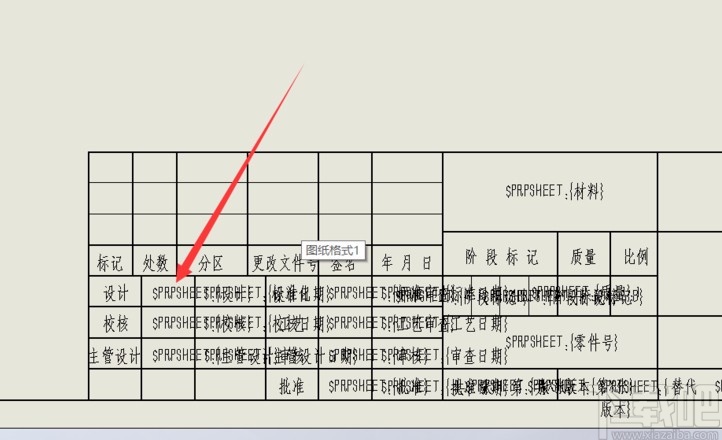
5.随后我们还可以点击界面左上方的“注释”选项,这时工程图的右边会出现一个注释文本框。
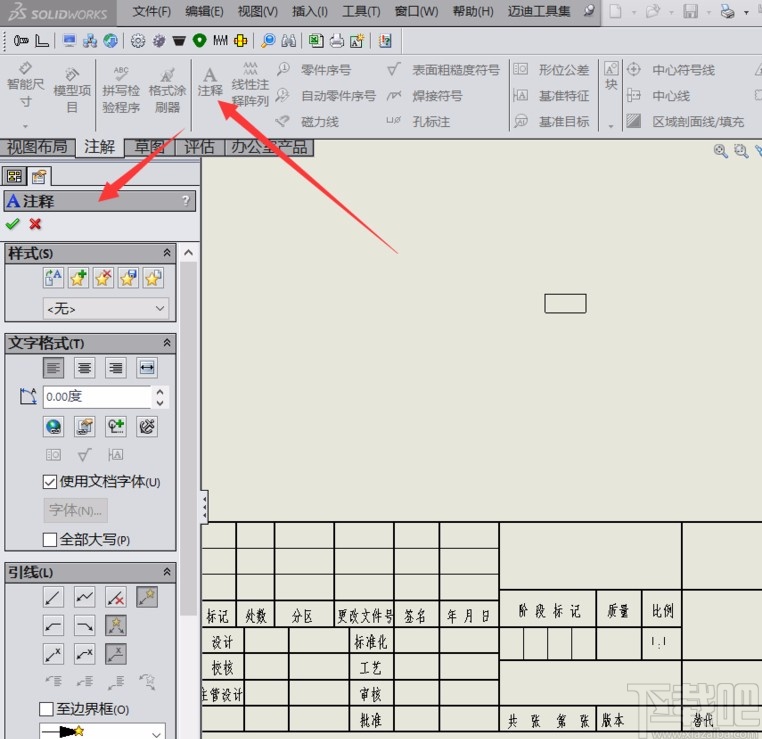
6.我们可以根据自己的需要,在文本框中写入各种材料的技术要求,在之后需要使用的时候,将单独的某一条直接拉出来就可以了。
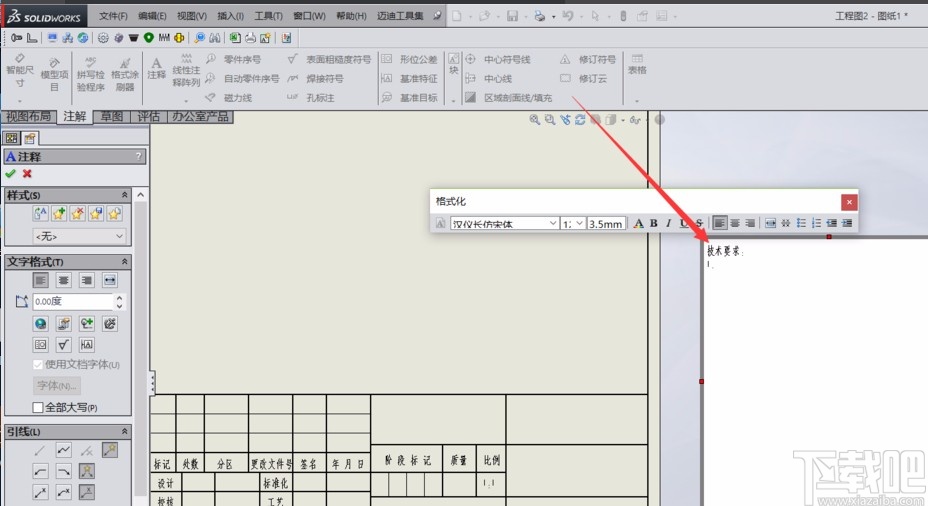
7.对工程图模板中的一些参数设置完毕后,我们将设置修改后的工程图模板进行保存,在文件保存页面中点击“保存类型”下拉框,在下拉框中选择“工程图模板”,再点击页面右下角的“保存”按钮即可成功设置好工程图模板。

以上就是小编给大家整理的solidworks设置工程图模板的具体操作方法,方法简单易懂,有需要的朋友可以看一看,希望这篇教程对大家有所帮助。
最近更新
-
 淘宝怎么用微信支付
淘宝怎么用微信支付
淘宝微信支付怎么开通?9月5日淘宝公示与微信
- 2 手机上怎么查法定退休时间 09-13
- 3 怎么查自己的法定退休年龄 09-13
- 4 小红书宠物小伙伴怎么挖宝 09-04
- 5 小红书AI宠物怎么养 09-04
- 6 网易云音乐补偿7天会员怎么领 08-21
人气排行
-
 易剪辑给视频添加马赛克的方法
易剪辑给视频添加马赛克的方法
易剪辑是一款功能强大的视频编辑软件,该软件体积小巧,但是给用
-
 爱拍电脑端调整视频播放速度的方法
爱拍电脑端调整视频播放速度的方法
爱拍电脑端是一款功能齐全的视频编辑软件,该软件界面直观漂亮,
-
 snapgene下载安装方法
snapgene下载安装方法
snapgene是一款非常好用的分子生物学模拟软件,通过该软件我们可
-
 ae2020导出视频的方法
ae2020导出视频的方法
ae这款软件的全称是AfterEffects,是一款世界著名的拥有影像合成
-
 mouse rate checker下载安装方法
mouse rate checker下载安装方法
mouseratechecker是一款检测鼠标DPI和扫描率综合性能的软件,可以
-
 packet tracer汉化操作方法
packet tracer汉化操作方法
CiscoPacketTracer是一款思科模拟器,它是一款非常著名的图形界面
-
 manycam下载使用方法
manycam下载使用方法
manycam是一款非常实用且功能强大的摄像头美化分割软件,它拥有非
-
 ms8.0下载安装的方法
ms8.0下载安装的方法
MaterialsStudio8.0是一款功能强大的材料模拟软件,模拟的内容包
-
 blender设置中文的方法
blender设置中文的方法
blender是一款开源的跨平台全能三维动画制作软件,该软件功能十分
-
 blender复制物体的方法
blender复制物体的方法
blender是一款高效实用的跨平台全能三维动画制作软件,该软件不仅

